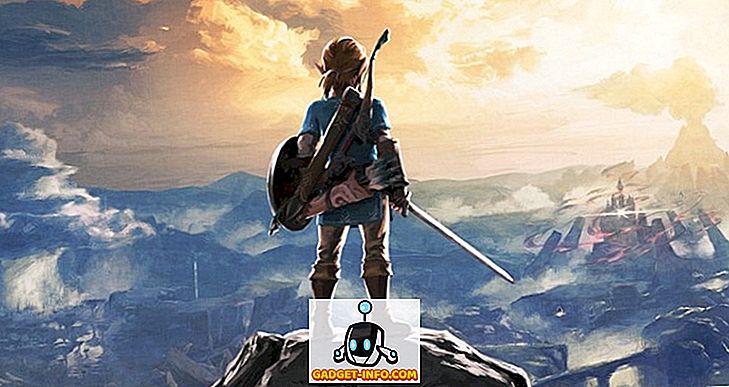Com mais de dois milhões de apps na Play Store, não é surpresa que vários apps e jogos para Android sejam enviados todos os dias. Aplicativos para música, personalização, produtividade e muitas outras categorias. Muitas fontes da internet as compartilham e nossas mentes curiosas simplesmente não vão esperar para testá-las. Mas depois de alguns dias, encontramos uma pilha de aplicativos inúteis na gaveta de aplicativos ocupando espaço em nosso smartphone Android sem nenhum motivo. Então você decide desinstalá-los, mas apenas para perceber que você só pode desinstalar vários aplicativos, um por um, e essa é uma tarefa tediosa. Assim, para facilitar esse processo, gostaríamos de mostrar como você pode desinstalar vários aplicativos em seu smartphone Android com apenas alguns toques:
Agora, o Android é uma grande comunidade em que há dois tipos de usuários: usuários que gostam de fazer o root em seus dispositivos e fazem muito mais com seus smartphones e usuários, que aderem à natureza de estoque do Android para uma experiência mais segura. Não se preocupe, temos uma solução para dispositivos com raiz e sem raiz. Portanto, este guia foi escrito para usuários com e sem raiz.
Em dispositivos não enraizados
Usuários com smartphones Android não enraizados podem desinstalar vários aplicativos de duas maneiras:
Desinstalando vários aplicativos usando um File Explorer avançado
Você pode usar qualquer aplicativo gerenciador de arquivos avançado como o ES File Explorer (gratuito) ou o Solid Explorer (teste gratuito). Quase todos os aplicativos gerenciadores de arquivos trazem a capacidade de desinstalar vários aplicativos. Aqui, estamos usando o Solid Explorer.
É muito fácil. No Solid Explorer, na categoria Coleções na gaveta de navegação, vá para Aplicativos . Você encontrará a pasta Aplicativos do usuário e aplicativos do sistema . Nós temos que lidar apenas com a pasta User Apps, então toque na pasta e você encontrará todos os seus aplicativos instalados. Agora, tudo o que você precisa fazer é selecionar vários aplicativos e tocar no ícone de exclusão.

Você será solicitado com um diálogo de confirmação para desinstalar, que será exibido para cada aplicativo selecionado. Então, isso é um engodo que você terá que considerar em um telefone não enraizado.
Desinstalando vários aplicativos usando o aplicativo de desinstalação de terceiros
Os usuários do Android também podem usar um aplicativo desinstalador para desinstalar vários aplicativos. Estamos usando o Desinstalador Simples (gratuito com compras no aplicativo). Aqui também o processo é o mesmo. O aplicativo mostrará todos os aplicativos instalados e você só precisa selecionar os aplicativos que deseja desinstalar e clicar no ícone de exclusão .

Também oferece as opções para classificar os aplicativos por nome, data e tamanho . A classificação por tamanho ajudará você a encontrar esses aplicativos e jogos volumosos que você pode desinstalar para liberar algum armazenamento. Aqui também você será solicitado com o diálogo de confirmação de desinstalação para cada aplicativo. Mas, se você tiver um telefone com root, esse aplicativo desinstalará seus aplicativos selecionados em segundos sem o diálogo de confirmação .
No entanto, existem opções melhores para telefones com raiz na Play Store que não apenas desinstalam o aplicativo e seu conteúdo, mas também os arquivos armazenados em cache que os aplicativos acima não conseguem fazer.
Em dispositivos enraizados
Se você tem um smartphone Android com root, deve estar ciente de aplicativos como o SD Maid e o Titanium Backup . Embora esses aplicativos sejam conhecidos por outros recursos, eles também incluem a opção de desinstalar vários aplicativos. Ao contrário dos aplicativos para dispositivos não-enraizados, esses aplicativos removem totalmente todo o conteúdo dos aplicativos, incluindo os arquivos restantes. Além disso, como mencionado acima, você não receberá um diálogo de confirmação para nenhum aplicativo.
Desinstalando vários aplicativos usando o Titanium Backup
Baixe e instale o Titanium Backup (versões gratuita e pro), se você ainda não o fez. Agora, na página principal do aplicativo, toque no ícone Lote no canto superior direito. Role para baixo até a seção Desinstalar, onde você encontrará a opção de desinstalar em lote os aplicativos do usuário.

Toque em Executar e ele mostrará todos os seus aplicativos instalados. Por padrão, todos os aplicativos serão selecionados. Então, primeiro, toque em Desmarcar tudo e selecione manualmente os aplicativos que você deseja desinstalar. Depois de concluir a seleção, pressione o ícone verde correto para iniciar o processo de desinstalação.

Agora, vamos ver como você pode desinstalar vários aplicativos usando o SD Maid:
Desinstalando vários aplicativos usando o SD Maid
O SD Maid é uma ferramenta de limpeza do sistema que remove arquivos cadáveres e arquivos em cache que são inúteis e limpa o armazenamento do sistema. Bem, ele tem muitos outros recursos, mas vamos nos concentrar aqui na desinstalação de aplicativos e suas sobras. Então, baixe e instale o SD Maid (versões gratuita e pro), se você ainda não o fez.
No aplicativo SD Maid, abra a gaveta de navegação e toque em App Control . Na próxima tela, aperte o botão de atualização e você verá todos os seus aplicativos instalados. Se você quiser excluir aplicativos do sistema, terá que marcar a opção na página Configurações para incluir os aplicativos do sistema.

Agora, tudo o que você precisa fazer é selecionar os aplicativos e clicar em Excluir no menu superior. Depois que os aplicativos forem desinstalados, você poderá executar uma verificação rápida para excluir as sobras do aplicativo na guia Acesso rápido .

Facilmente remover vários aplicativos no Android com esses métodos
Então, essas foram algumas maneiras inteligentes de desinstalar vários aplicativos no Android com apenas alguns toques. Quando terminar, você terá uma gaveta de aplicativos limpa e espaço de armazenamento suficiente disponível para preencher seu droid com alguns outros aplicativos interessantes. Então, deixe-nos saber seus pensamentos sobre este guia e se você tiver qualquer outra maneira de realizar essa tarefa, mencione-o na seção de comentários abaixo.